如何使用 Dell Latitude 7220 Rugged Extreme 平板电脑的带 USB 的戴尔扫描仪模块并进行故障排除
Samenvatting: 本文提供有关如何使用带 USB 的 Dell Scanner Module for Latitude 7220 Rugged Extreme 平板电脑并进行故障排除的信息。
Dit artikel is van toepassing op
Dit artikel is niet van toepassing op
Dit artikel is niet gebonden aan een specifiek product.
Niet alle productversies worden in dit artikel vermeld.
Instructies
带有适用于 Dell Rugged Extreme 7220 平板电脑的 USB 的 Dell Rugged 条形码扫描仪模块可提供增强的扫描体验以及两个扩展的 USB 端口。本产品与 Dell Rugged Control Center 软件配合使用。
条形码扫描仪的 RCC 用户指南
条形码设置
您可以使用条形码设置功能来捕获和读取条形码中包含的信息。
在 Rugged Control Center 中,您可以将外部扫描仪连接到计算机,或使用基于摄像头的扫描仪扫描条形码。
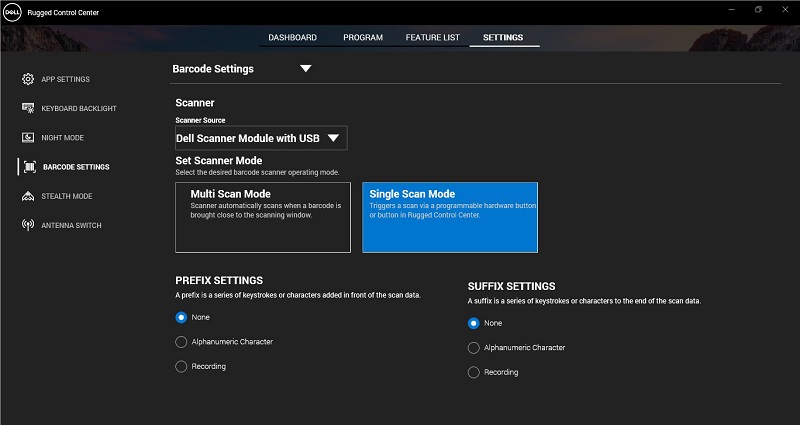
(图 1:Rugged Control Center)
目录:
下载并安装带有 USB 驱动程序的戴尔扫描仪模块。
前提条件:
确保 Rugged Control Center 更新到版本 4.2 或更高版本,并且扫描仪模块已连接到加固型平板电脑的背面。
- 要 下载 带有 USB 驱动程序的戴尔扫描仪模块, 请转 至驱动 程序下载站点。
- 在 输入 、 服务标签 、 序列号 、 服务请求 、 型号 或 关键字 搜索框 中,键入产品名称。例如:Latitude 7220 Rugged Extreme 平板电脑
- 将显示匹配产品的列表。
- 从列表中选择您的产品。
- 单击 DRIVERS & DOWNLOADS。
- 下载 带有 USB 驱动程序的戴尔扫描仪模块。
- 双击下载的文件以启动安装向导。
- 按照 屏幕上的说明 完成安装过程。
安装了带有 USB 驱动程序的戴尔扫描仪模块。
使用 USB 设置戴尔扫描仪模块
带 USB 驱动程序的戴尔扫描仪模块支持串行模式通信模式与 Rugged Control Center 应用程序的接口通信。串行模式需要必须安装在计算机中的驱动程序。
前提条件:
如果在连接扫描仪或更改通信模式后计算机中正在运行,请确保重新启动 Rugged Control Center 。
要使用串行模式通信设置扫描仪,请执行以下步骤:
- 默认情况下,扫描仪设置为 串行模式。
注:如果扫描仪未设置为串行模式,请在安装驱动程序后扫描条形码。
- 在计算机中,转至 设备管理器 并展开 端 口 部分。
- 搜索 HoneyWell Gen7DB (COM xx)。
- 右键单击 HoneyWell Gen7DB (COM xx) 并选择 属性。
- 在 属性 窗口中,转至 电源管理 并清除 允许计算机关闭此设备以节约电源 复 选框。
- 单击 确定 并关闭 设备管理器。
配置条形码扫描仪
- 重新启动计算机,然后启动 Dell Rugged Control Center。
- 转至 Settings > Barcode Settings。
- 转至 Scanner ,然后从 下拉 菜单中选择以下扫描仪源之一:
- 戴尔扫描仪模块 — 将扫描仪与连接到计算机的磁条读取器配合使用。
- 带 USB 的戴尔扫描仪模块 — 将扫描仪与 USB 配合使用。
- 后置摄像头 — 使用计算机后置摄像头(如果适用)。
- 前置摄像头 — 使用计算机前置摄像头。
注:要查看戴尔扫描仪模块、带 USB 的戴尔扫描仪模块和基于摄像头的扫描仪支持的符号,请参阅 支持的符号。您还可以在 Settings 部分中查看符号。 - 选择以下扫描仪模式之一:
- 多扫描模式 — 一个接一个地连续扫描条形码。
- 单扫描模式 — 一次仅扫描一个条形码并断开连接。
- 无 — 显示扫描的数据而不进行任何设置。
- 字母数字字符 — 指定要与扫描的数据一起添加的字母数字字符。
- 录制 — 记录要添加的任何密钥或密钥组合以及扫描的数据。例如,在后缀设置中记录 Enter ,以内联方式捕获扫描的数据。
使用条形码扫描仪
- 要使用 条形码扫描仪,请执行以下操作之一:
- 转至 FEATURE LIST >条形码,然后单击 。
- 转至 可编程按钮 或 Edge 菜单 ,然后选择条形码扫描仪 。
此时将启动条形码扫描仪。
- 打开 任何输入源(如记事本、Excel、Word 等),以捕获条形码。
注:确保光标位于输入源中。
- 将 条形码放在扫描仪前面。条形码捕获在输入源中。
外部条形码扫描仪故障排除
配置后,如果条形码扫描仪未显示在 设置 部分中,请执行以下步骤:
- 下载 并 安装 任何外部扫描仪,例如 123 Scan Utility。
- 打开 扫描仪并等待驱动程序更新。
- 更新驱动程序后,转至 "数据视图" 选项卡,然后选择所需的扫描仪。
此时将显示有关扫描仪的详细信息。
- 要检查扫描仪是否正常工作,请单击 Flash/Beep 扫描仪。
您可以听到扫描仪发出的哔声。
- 转至 Rugged Control Center,然后在 Settings 部分中检查条形码扫描仪。
Getroffen producten
Latitude 7220 Rugged Extreme TabletArtikeleigenschappen
Artikelnummer: 000189864
Artikeltype: How To
Laatst aangepast: 18 aug. 2021
Versie: 2
Vind antwoorden op uw vragen via andere Dell gebruikers
Support Services
Controleer of uw apparaat wordt gedekt door Support Services.